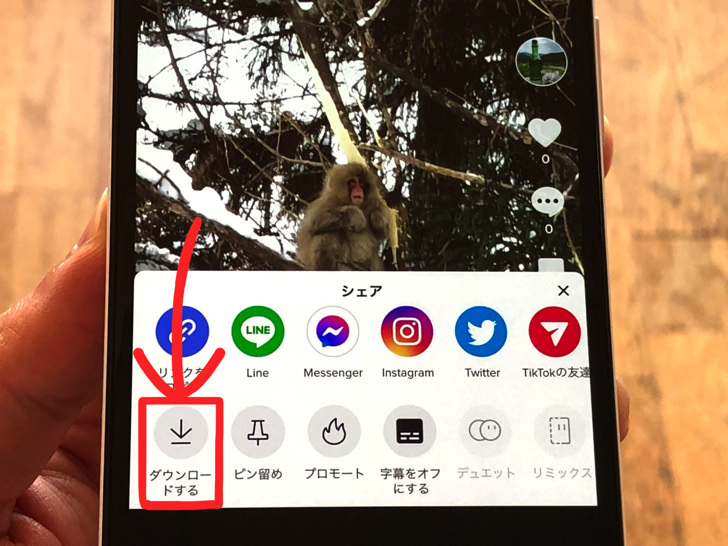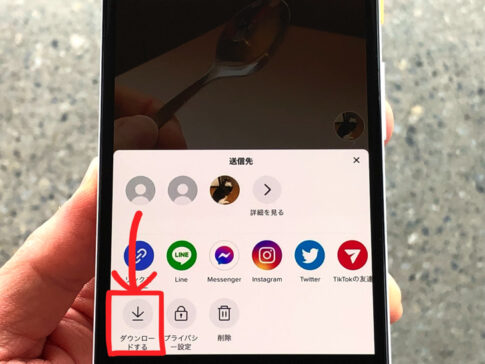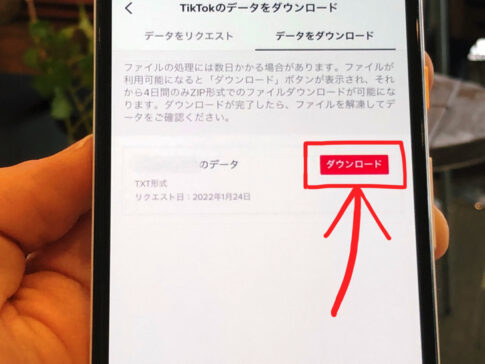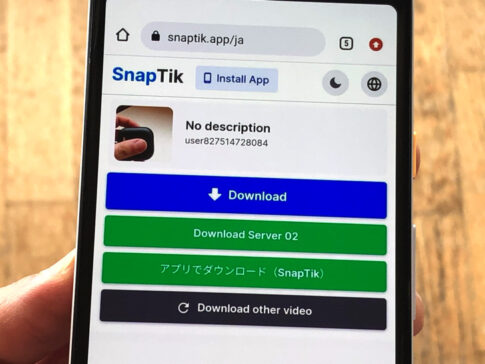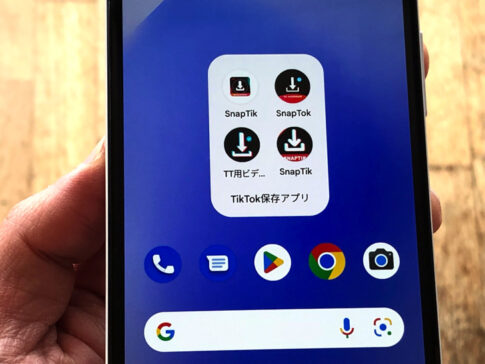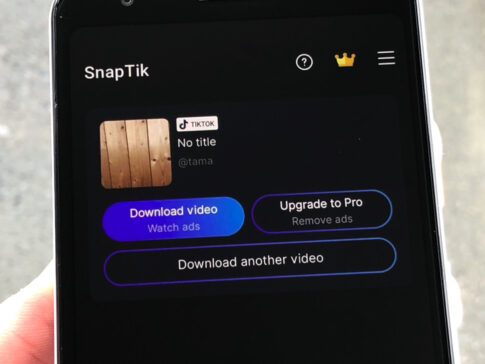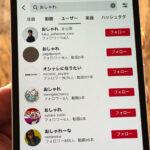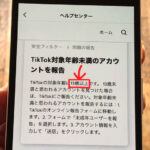こんにちは!TikTokは3つのアカウントを使い分けているサッシです。
保存したいのは投稿動画ですか?アイコンにした動画ですか?
TikTokのロゴなし・自分のIDなしにしたい場合など、公式機能ではできないものもあります。
音が出ない原因なども含めて、仕組み・やり方をよ〜く知っておきましょう!
種類別のやり方・誰かに保存させない方法など、このページでは以下の内容で「自分の動画保存」について完全ガイドしますね。
保存できるのはどれ?自分の動画保存の種類とやり方【TikTok】
さっそく、実際に保存してみましょう。
TikTokでは「自分が投稿した動画」も「アイコン画像に設定した動画」も保存できるんですよ。
それぞれ順番にやり方を紹介していきますね!
自分の投稿動画(フィード・ストーリー)
まずは投稿動画から保存してみましょう。
フィードへの通常投稿もストーリーズ投稿もどちらもokですよ。
保存したい自分の投稿を表示させたら以下のようにタップして進んでください。
- 「・・・」マーク
- 「ダウンロードする」
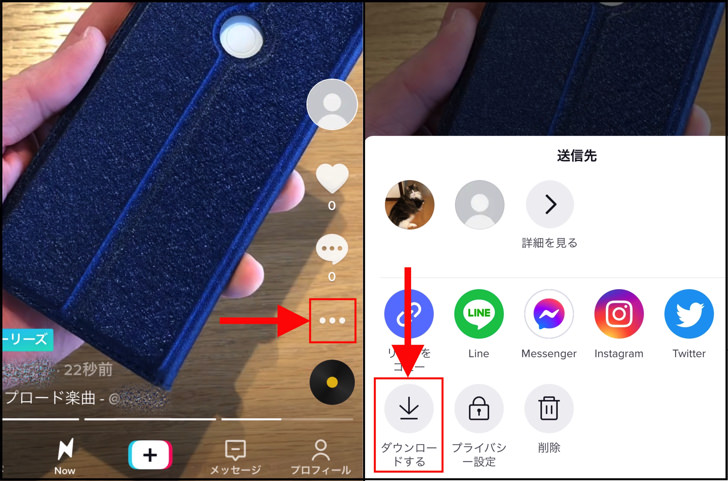
▲左:「・・・」マーク,右:ダウンロードする
すぐにスマホへのダウンロードが始まりますよ。
電波が悪いと時間がかかるので、ぜひネット接続が良い環境で行ってくださいね。
もちろんネット接続なしのオフライン状態では保存できないので注意です!
ちなみに自分以外のストーリーは公式機能で保存はできないですよ。
自分のアイコン画像の動画
投稿がわかったところで、お次はアイコン画像です。
インスタやツイッターと違い、TikTokではプロフィール画像に動画を設定できます。
アイコン用に設定した動画を保存するにはプロフィール画面から以下のように進んでください。
- プロフィールを編集
- 動画を変更
- 動画を見る
- ↓マーク
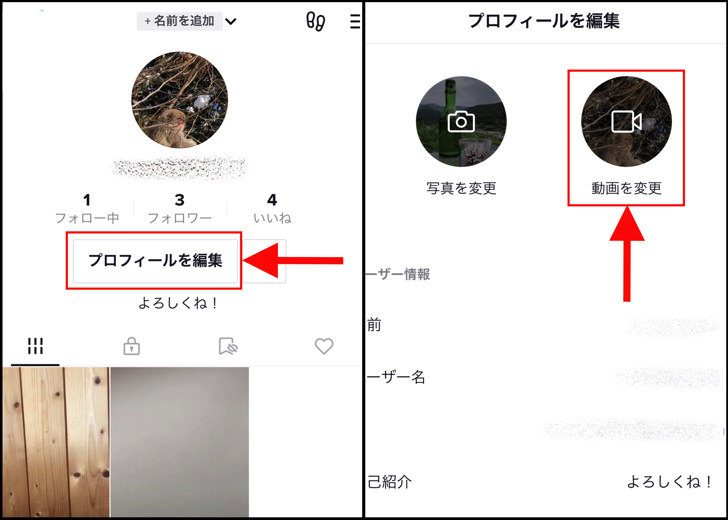
▲左:プロフィールを編集,右:動画を変更
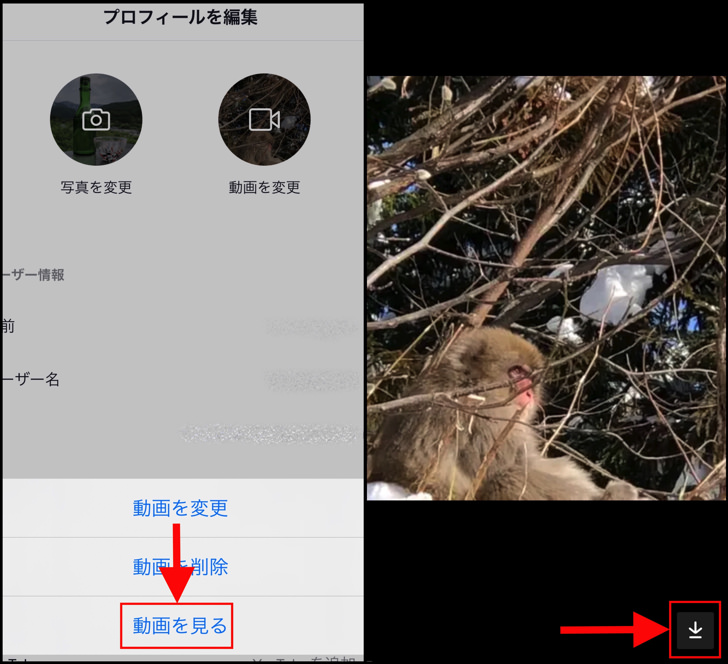
▲左:動画を見る,右:↓マーク
投稿動画と違い、こちらはオフラインでも保存できます。
TikTokアプリのデータとしてスマホ内にそもそも保存されているようですね。
動画アイコンはスマホアプリ限定の機能なので、パソコンで開いても表示されないんですよ。
ちなみに自分以外のアカウントのアイコン動画を保存する機能はありません。
TikTokのロゴなし・自分のIDなしで動画保存する方法は?
保存の仕方がわかったところで、ロゴなし・IDなしも見ておきましょう。
ふつうに公式機能で投稿をダウンロードするとTikTokのロゴと自分のIDが入ります。
公式機能で保存する限りはそれを消すことはできません。
もしTikTokのロゴなし・自分のIDなしで動画保存したいなら方法は以下の2つです。
- 動画スクショ
- 外部ツール(サイト・アプリ)
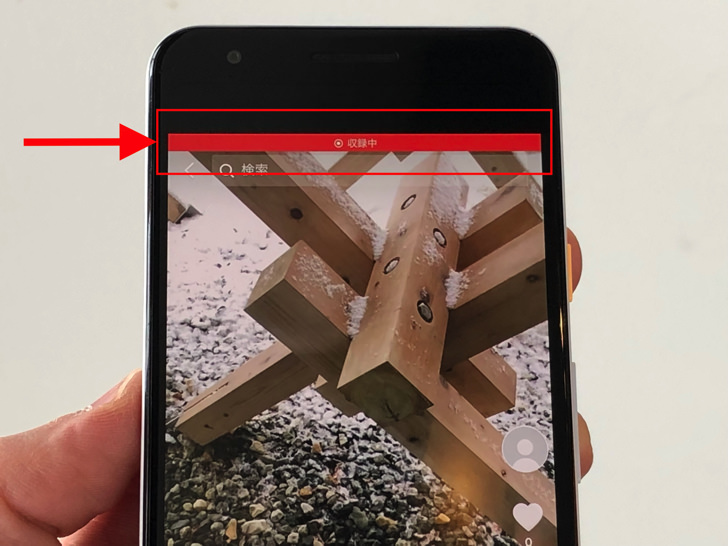
▲動画スクショ中(iPhone)
1つは動画スクショです。
まるっと収録して保存して、後で前後の不要な部分をカットすればいいわけですね。
もう1つはTikTok非公式の外部ツールです。
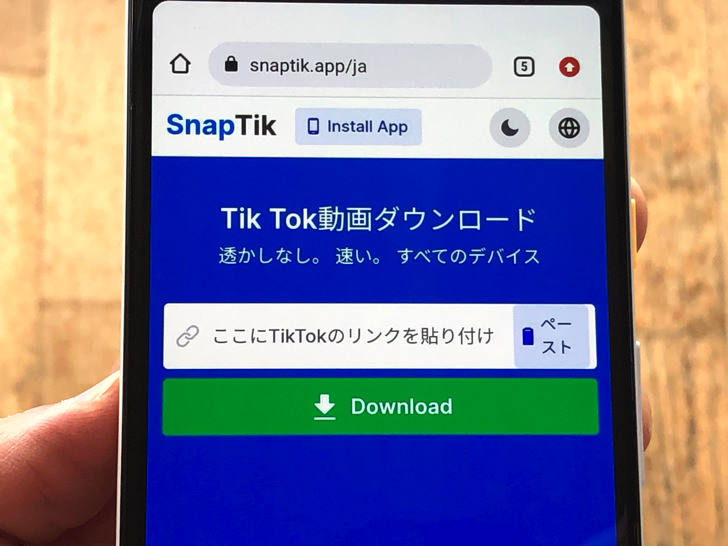
▲保存サイトの例(SnapTik)
投稿のURLをコピーしておいて、それを貼り付ければダウンロードできるサイト・アプリが存在します。
それらのツールで保存するとTikTokのロゴや自分のIDは入らないんですよ。
実際に僕が試して保存できたものだけ別ページでサイト・アプリそれぞれ紹介しています。
どれも全てログイン不要・無料で使えるので、ぜひ見てみてくださいね。
なぜ?TikTokで自分の動画保存したら音が出ないんだけど・・・。
ロゴなし・IDなしもわかったところで、音声についてです。
動画を保存したのに「あれ、音が出ないんだけど?」という場合があります。
何か不具合でも起きていない限り、その原因はずばり著作権です。
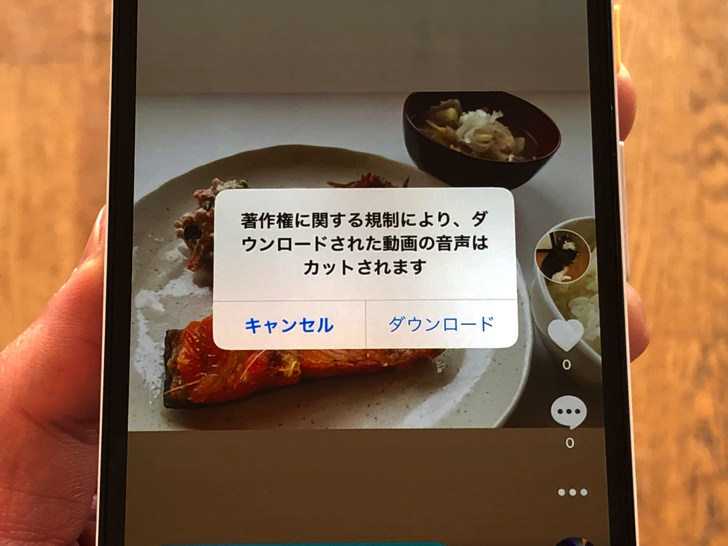
▲著作権保護で音声カットの説明
アーティストの楽曲を付けて動画を投稿した場合ですね。
その場合はその動画ダウンロードすると、音声がカットされた状態で保存されます。
音声込みで保存したいならば動画スクショか外部ツールを利用しましょう。
もちろん楽曲には著作権があるので、保存した動画は自分が楽しむ範囲だけにしましょうね。
(勝手に利用・公開するのは違法です)
誰かに自分のティックトック動画を保存されないようにするには?
自分の動画を自分で保存がわかったところで、あとは自分以外から保存について触れておきますね。
「私の動画、勝手に保存されたくない!」という場合ですね。
その場合は、取れる対策は以下の2つです。
- ダウンロード設定をオフ
- アカウントを非公開
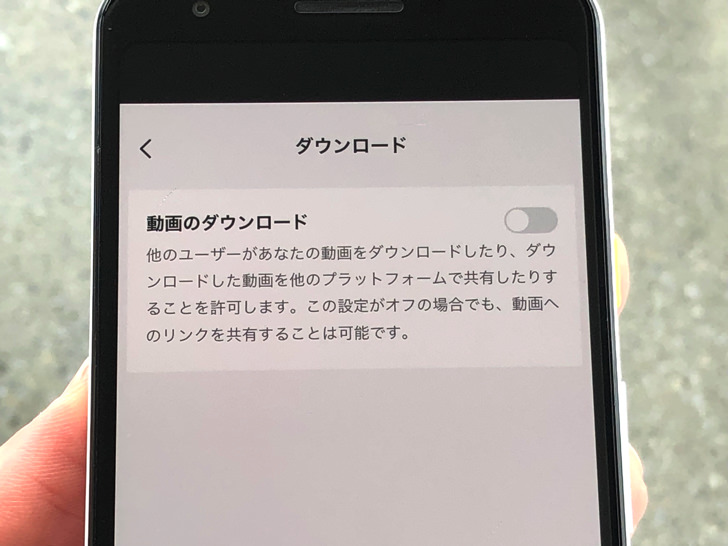
▲動画のダウンロード設定(オフ状態)
1つは「ダウンロード設定をオフ」です。
プロフィール画面で「≡マーク > 設定とプライバシー > プライバシー > ダウンロード」と進んでください。
そこで動画のダウンロード設定をオフにしておけば公式機能でダウンロードは不可能になりますよ。
もう1つは「アカウントを非公開」です。

▲非公開アカウント
いわゆる鍵垢ですね。
たとえ動画のダウンロード設定をオフにしても、URLのコピーは可能です。
だから誰かに外部ツールで保存されることは止められないんですよ。
(投稿を見れるなら動画スクショも可能)
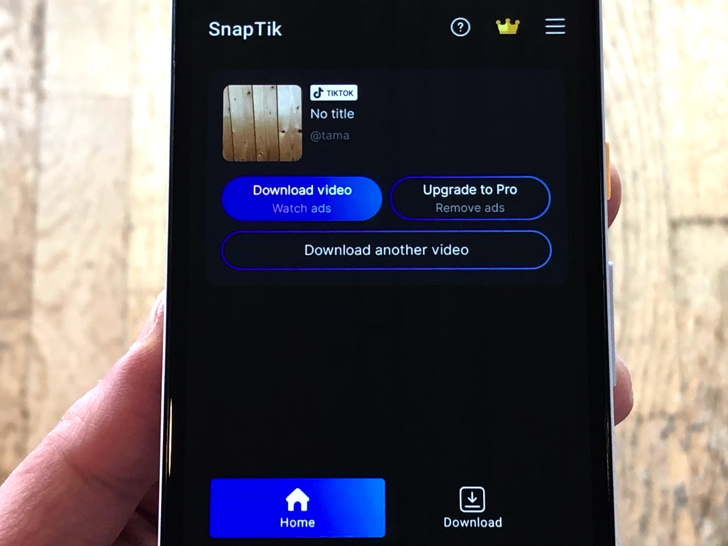
▲外部ツールで動画保存
完全に阻止するならば「非公開で見れる人を限定」しかありません。
そうすればこちらがフォロー許可した相手しかこちらの動画を保存はできなくなりますよ。
友達は保存可能ですが、少なくとも知らない人に保存されることはなくなります。
まとめ
さいごに、今回の「TikTokで自分の動画保存」のポイントをまとめて並べておきますね。
- 投稿もアイコン動画も公式に保存ok
- ロゴなし・IDなしは外部ツールか動画スクショ
- 著作権に引っかかると音声はカット
スマホをよく使うなら、大切な画像を残す対策はしっかりできていますか?
いつか必ず容量いっぱいになるか機種変するので、大切な思い出の写真・動画は外付けHDDに保存するのがおすすめです。
子どもや恋人とのちょっと見られたくない画像なども絶対に漏らさずに保存できますので。
(ネットにアップすれば流出のリスクが必ずあります)
ロジテックのスマホ用HDDならpc不要でスマホからケーブルを差して直接保存できるので僕はすごく気に入っています。
1万円くらいで1TB(=128GBのスマホ8台分)の大容量が手に入りますよ。